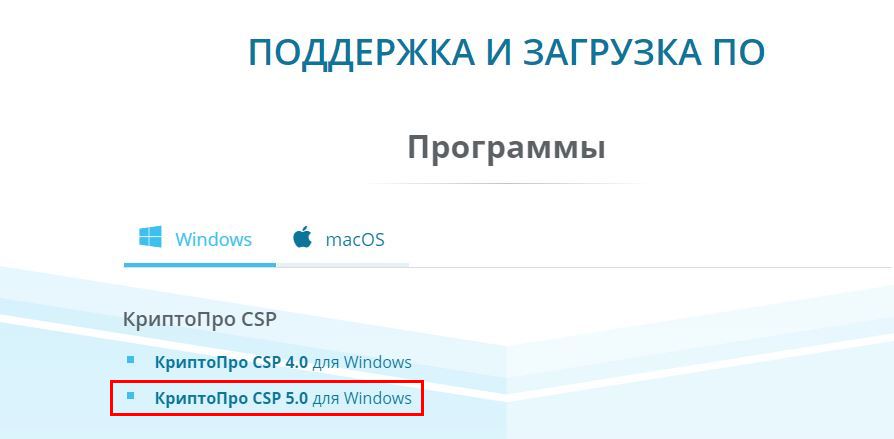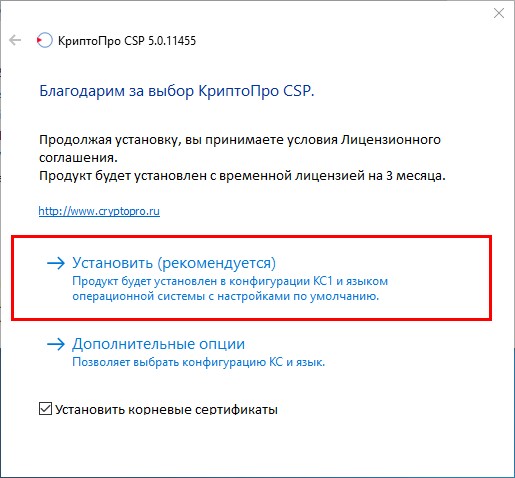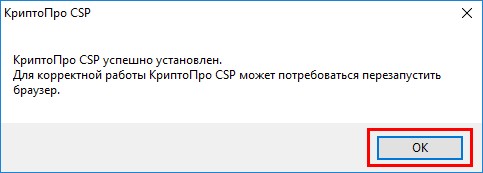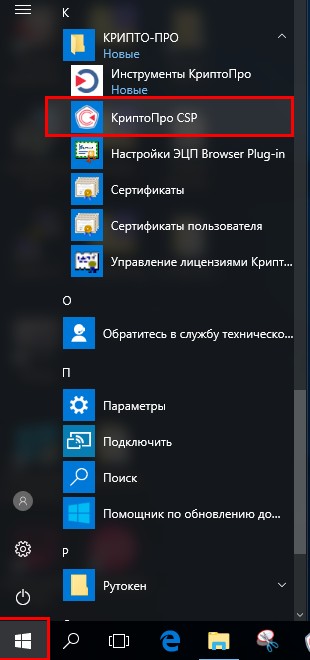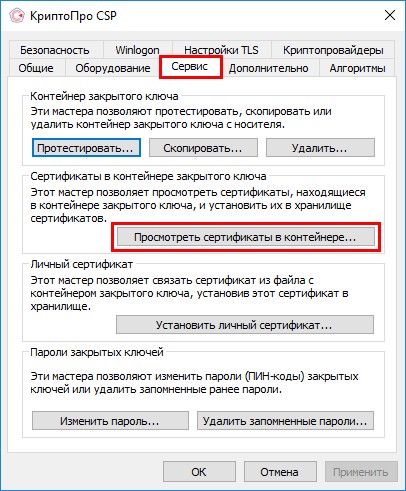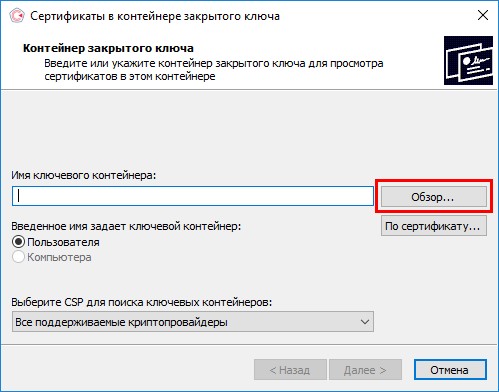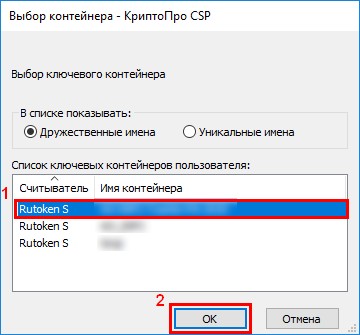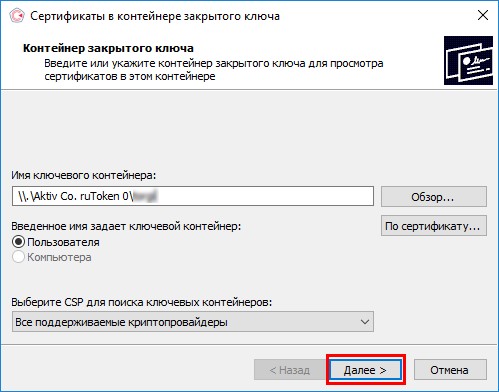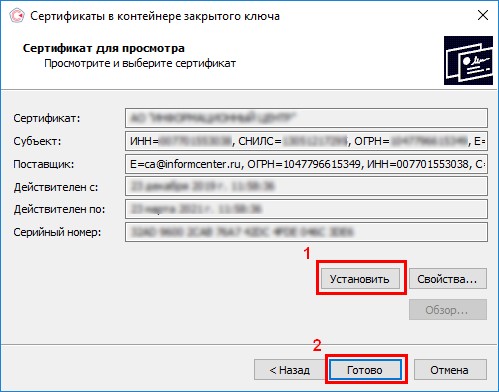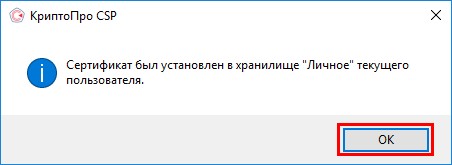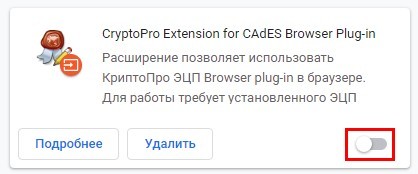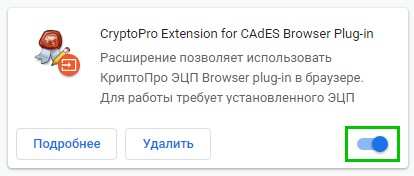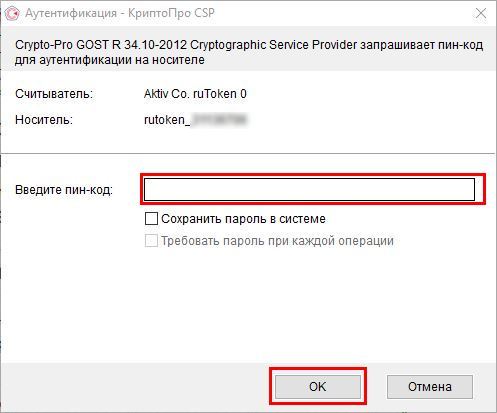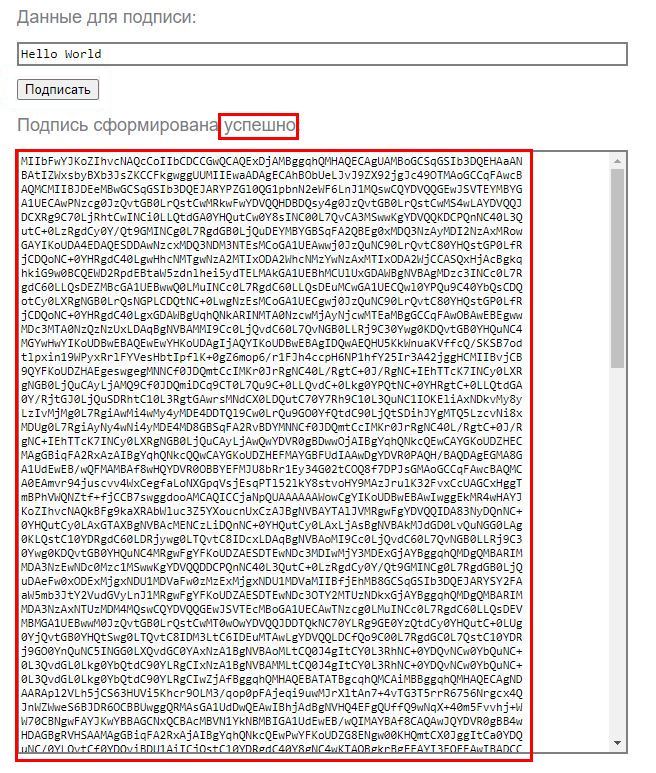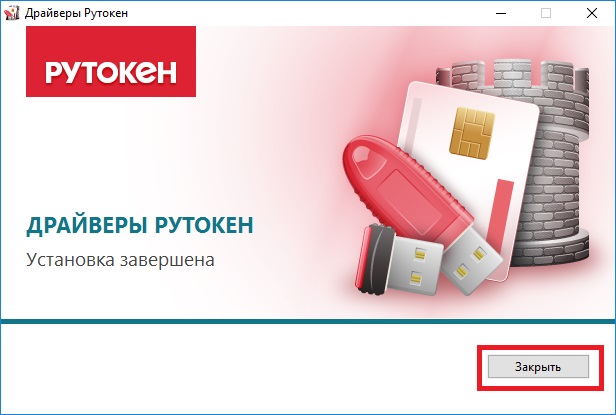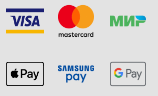Полезные статьи
ИНСТРУКЦИЯ ПО УСТАНОВКЕ ЭЛЕКТРОННОЙ ПОДПИСИ НА КОМПЬЮТЕР С ОС WINDOWS
УСТАНОВКА ПРОГРАММЫ КРИПТО ПРО
0
Внимание! Если вы получили электронную подпись на специальном защищенном носителе "Рутокен", перед установкой программ скачайте и установите Драйвер Рутокен и затем продолжите с Шага 1
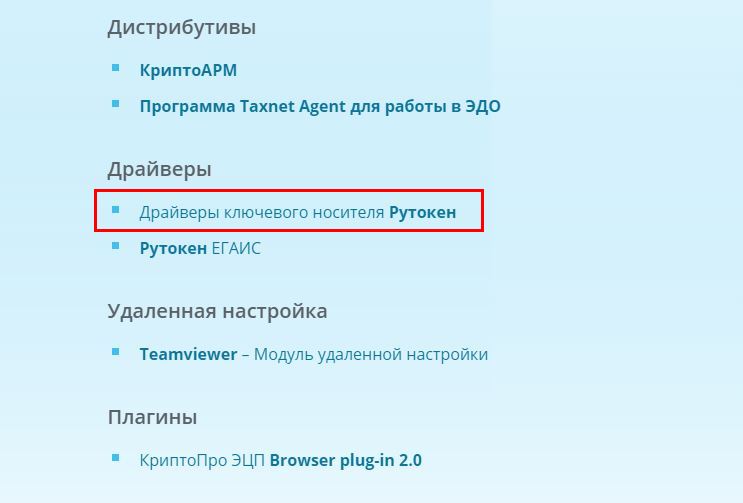
5
Для ввода лицензии на программу КриптоПро используйте вкладку "Общие" - Ввод лицензии. (Лицензию необходимо вводить если она приобреталась).
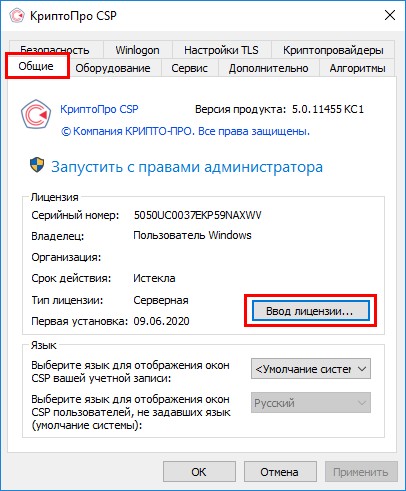
6
В окне в поле «Серийный номер» необходимо ввести серийный номер лицензии как он представлен в выданной лицензии на бумажном носителе. Документ имеет название "Лицензия на право использования СКЗИ "КриптоПРО CSP" версии ...." И нажать «ОК».
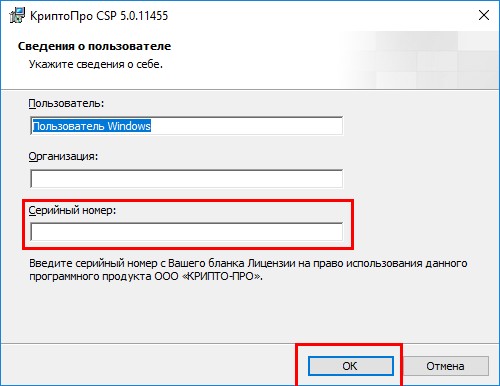
УСТАНОВКА КРИПТОПРО Browser plug-in
1
Для поддержки криптографических функций в вашем браузере понадобится установка КриптоПро ЭЦП Browser plug-in. Вам необходима версия 2.0 для пользователей
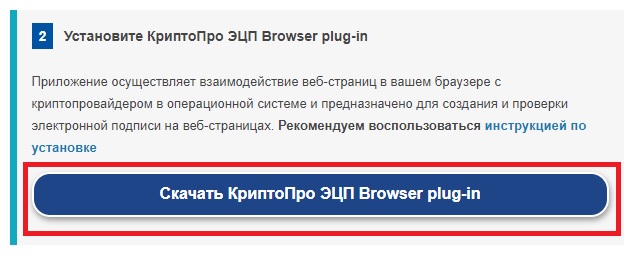
2
Запустите скачанный файл, обычно он имеет название "cadesplugin.exe". После распаковки появится сообщение об установке плагина, нажмите "Да"
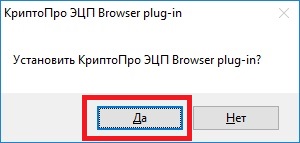
3
После установки появится уведомление об успешной установке и просьба перезагрузить браузер, нажмите "ОК".

4
Теперь установленный плагин необходимо активировать. В инструкции показана активация в браузере Google Chrome. Откройте браузер, перейдите в "Меню" (три вертикальных точки) > "Дополнительные инструменты" > "Расширения".
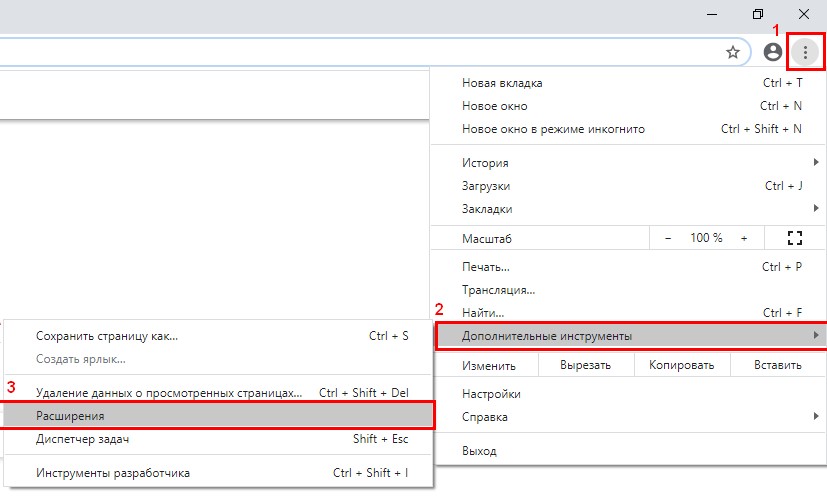
Проверка работы электронной подписи
1
Вы можете проверить корректность работы электронной подписи на специальной площадке для тестирования созданной компанией Крипто-Про по ссылке Проверить работу плагина.
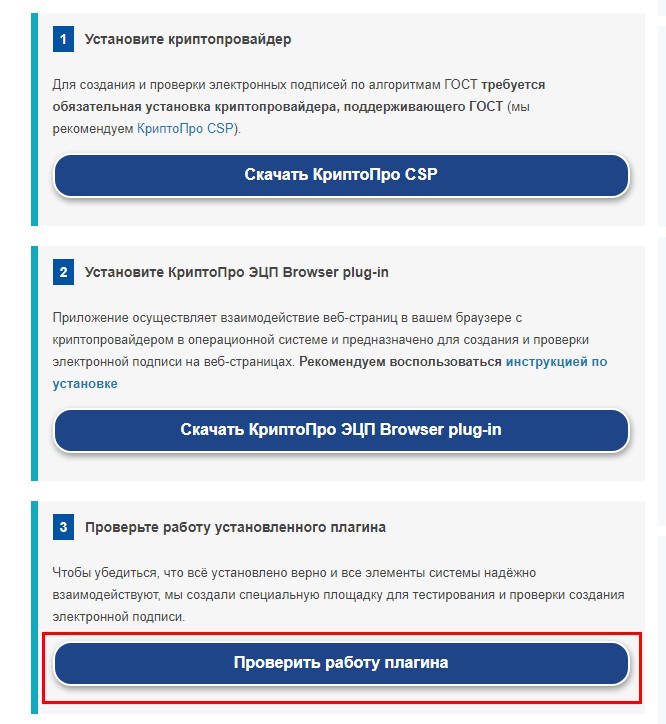
2
При переходе на страницу появится предупреждение с запросом на доступ к сертификатам ключей, разрешите эту операцию нажатием на кнопку "ДА".
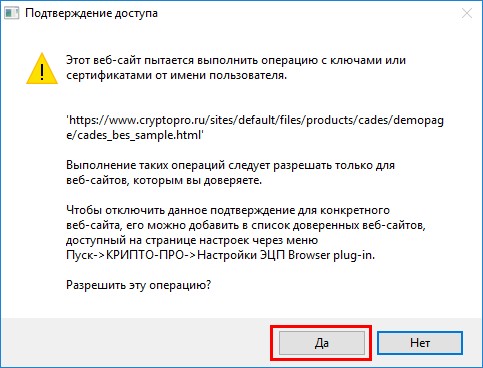
3
После загрузки страницы должна быть надпись "Плагин загружен". Это говорит о том, что криптокомпоненты работают корректно. В поле сертификат должен отобразиться ваш сертификат электронной подписи, после этого на странице появится окно с подробной информацией о сертификате (в некоторых случаях подробная информация о сертификате появляется после нажатия на кнопку подписать и ввода пароля от контейнера).
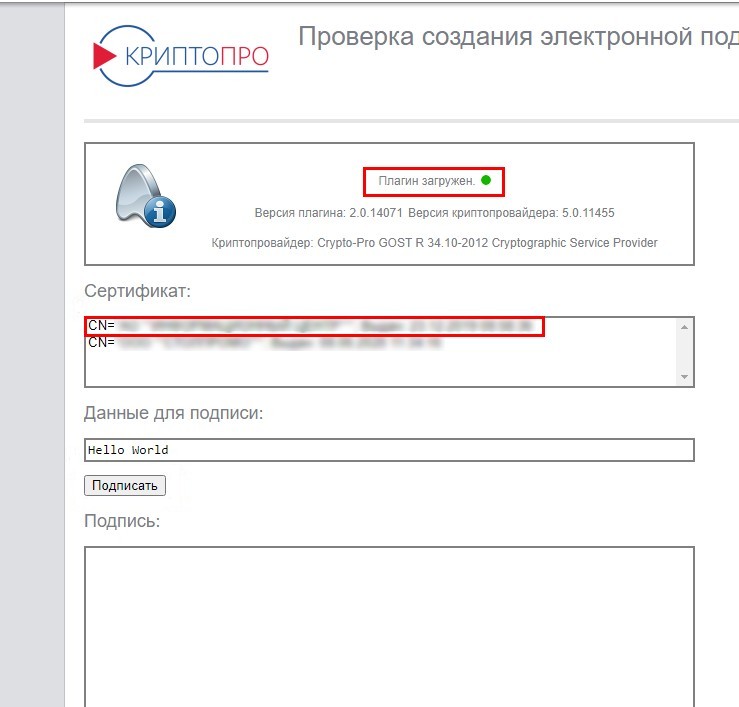
4
Убедитесь, что выбрали нужный сертификат, если в списке их несколько, и нажмите кнопку "Подписать".
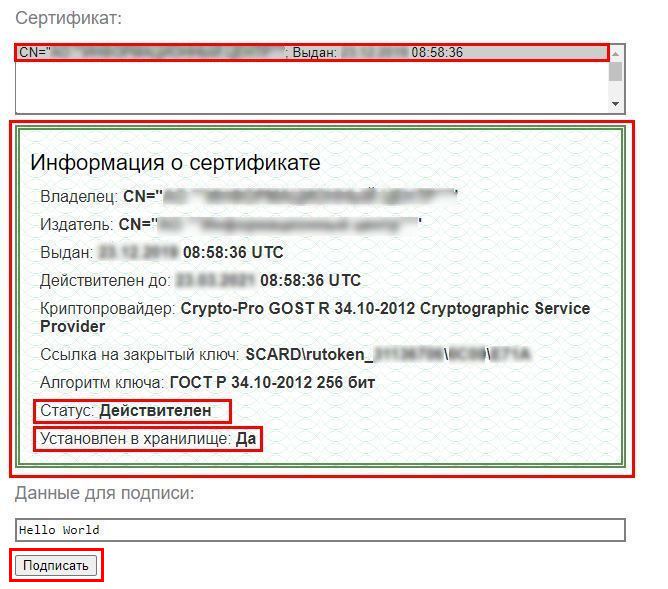
УСТАНОВКА ДРАЙВЕРА для Рутокен
1
Если вы приобрели "Рутокен" в качестве носителя, то в некоторых случаях может потребоваться установка специального драйвера. Это необходимо для того, что бы он определялся на вашем компьютере. Скачать его можно с официального сайта по ссылке Драйверы Рутокен для Windows. Для скачивания необходимо будет принять лицензионное соглашение.
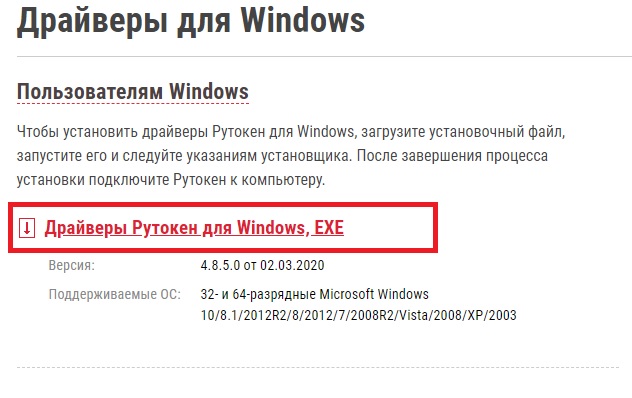
Условия доставки
Информационный центр заботится о Вашем комфорте и предлагает оформить доставку сертификата ЭП (КЭП) в удобное Вам место и время на следующих условиях:
- В пределах МКАД – 600 рублей;
- В удалённости до 10 км от МКАД – 900 рублей;
- В удалённости до 30 км от МКАД – 1200 рублей.